如果您使用 iTunes 有一段时间了,您的资料库中可能保存了大量的音乐、电影和电视节目。 但是,当您升级计算机或想将 iTunes 资料库移动到新设备时会发生什么?
幸运的是,您可以轻松地从外部硬盘驱动器导入 iTunes 资料库,这是保持媒体文件安全有序的好方法。 在本文中,我们将引导您完成有关如何 从外部硬盘导入 iTunes 资料库 使用 Apple Music Unlocker。 因此,您可以继续在新设备上欣赏您喜爱的音乐和媒体。
内容指南 第 1 部分:从外部硬盘驱动器导入 iTunes 资料库的先决条件第 2 部分:如何从外部硬盘导入 iTunes 资料库第 3 部分:解决常见问题第 4 部分:额外提示:如何从 Apple Music 中获取曲目总结
第 1 部分:从外部硬盘驱动器导入 iTunes 资料库的先决条件
在从外部硬盘驱动器导入 iTunes 资料库之前,请务必确保您的外部硬盘驱动器已正确格式化和整理。 以下是您的操作方法:
格式化您的外置硬盘:
- 将外部硬盘驱动器连接到计算机。
- 可选 磁盘工具 在Mac上或 档案总管 在Windows上。
- 从可用驱动器列表中选择您的外部硬盘驱动器。
- 点击“抹去 " 按钮并选择合适的格式。对于 Mac,建议选择 "Mac OS扩展(日志式) " 格式,而对于 Windows,选择 "NTFS “ 格式。
- 点击“抹去 "按钮再次确认。
.jpg)
组织您的外部硬盘驱动器:
- 新建一个文件夹 在您的外部硬盘驱动器上并将其命名为“iTunes备份" 或您喜欢的任何其他名称。
- 在 iTunes 备份文件夹中,为您的音乐、电影、电视节目和任何其他您想要备份的媒体创建额外的文件夹。
将您的 iTunes 资料库备份到外部硬盘驱动器:
正确格式化和整理外部硬盘驱动器后,您现在可以按照以下步骤备份 iTunes 资料库:
- 在计算机上打开iTunes。
- 点击 ”文件 " 从顶部菜单中选择 "自学资料库 “ 然后 ”整理图书馆 ".
- 勾选写着“合并文件 “并点击”OK "。这会将所有媒体文件复制到计算机上的 iTunes 文件夹中。
- 去 ”优先 ” 在 iTunes 中点击“先进的 “ 标签。
- 选中复选框“添加到库时,将文件复制到iTunes Media文件夹 “并点击”OK ".
- 单击顶部菜单中的“文件”,然后选择“库”,然后选择“导出库 ".
- 选择您要保存 iTunes 资料库备份的位置,然后单击“已保存 "。这将创建 iTunes 资料库的备份文件。
- 将备份文件复制到“iTunes备份" 外部硬盘驱动器上的文件夹。
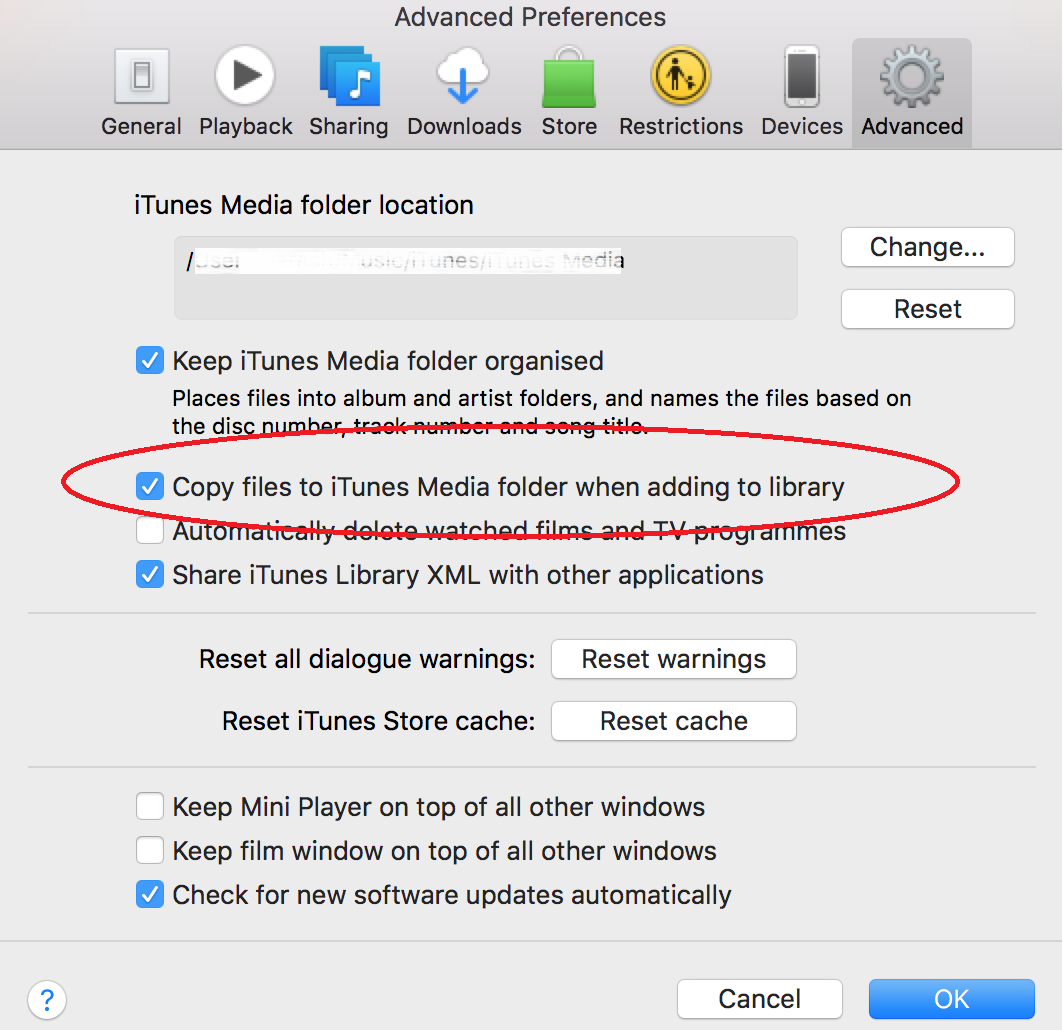
恭喜,您已成功将 iTunes 资料库备份到外部硬盘。 在下一节中,我们将向您展示如何将 iTunes 资料库从外置硬盘导入到您的新设备。
第 2 部分:如何从外部硬盘导入 iTunes 资料库
从外部硬盘驱动器导入 iTunes 库很容易,您可以轻松地将它导入到您的新计算机或设备。 以下是您的操作方法:
1.将外置硬盘连接到您的新计算机或设备:
使用 USB 数据线将外部硬盘驱动器连接到新计算机或设备。 然后,等待您的计算机或设备检测到外部硬盘驱动器。
2. 在您的新电脑或设备上打开 iTunes:
在您的新电脑或设备上打开 iTunes。 之后,点击“文件 " 从顶部菜单中选择 "自学资料库 “ 然后 ”导入播放列表 ".
3.选择外置硬盘上的备份文件:
导航到“iTunes备份外置硬盘上的文件夹。选择您之前创建的备份文件,然后单击“可选 "。这会将您的 iTunes 资料库导入您的新计算机或设备。
4.等待 iTunes 完成导入过程:
根据 iTunes 资料库的大小,导入过程可能需要一些时间。 等待 iTunes 完成导入过程,然后再在新电脑或设备上使用 iTunes 资料库。
到此时,您已成功完成将 iTunes 资料库从外部硬盘驱动器导入新计算机或设备的过程。 您现在可以在新设备上欣赏您喜爱的音乐和媒体。 这很容易,对吧?
第 3 部分:解决常见问题
虽然从外部硬盘驱动器导入 iTunes 资料库的过程很简单,但您可能会遇到一些潜在问题。 以下是您在导入过程中可能遇到的一些常见问题,以及故障排除提示和解决方案:
丢失的文件:
如果您的某些媒体文件在导入 iTunes 资料库后丢失,可能是因为这些文件的文件路径已更改。 要解决此问题,您可以尝试以下操作:
- 导航到“iTunes备份" 外部硬盘驱动器上的文件夹并找到丢失的文件。
- 将丢失的文件拖放到 iTunes 中以将它们添加回您的资料库。
损坏的数据:
如果您的 iTunes 资料库包含损坏的数据,您可能会在导入资料库时遇到问题。 要解决此问题,您可以尝试以下操作:
- 导航到“iTunes备份" 外部硬盘驱动器上的文件夹并找到备份文件。
- 重命名备份文件 为新名称并将其导入 iTunes。
- 这将基于备份文件创建一个新的 iTunes 资料库,该资料库不应包含任何损坏的数据。
文件访问权限:
如果由于文件访问权限问题而无法导入 iTunes 资料库,您可能需要更改文件的权限。 要解决此问题,您可以尝试以下操作:
- 导航到“iTunes备份" 外部硬盘驱动器上的文件夹,然后选择该文件夹中的所有文件。
- 右键单击文件并选择“获取信息 ".
- 在“共享和权限" 部分,确保您的用户帐户具有 "读写" 访问文件。
- 如有必要,请单击 锁图标 要进行更改,请输入您的管理员密码,然后进行必要的更改。
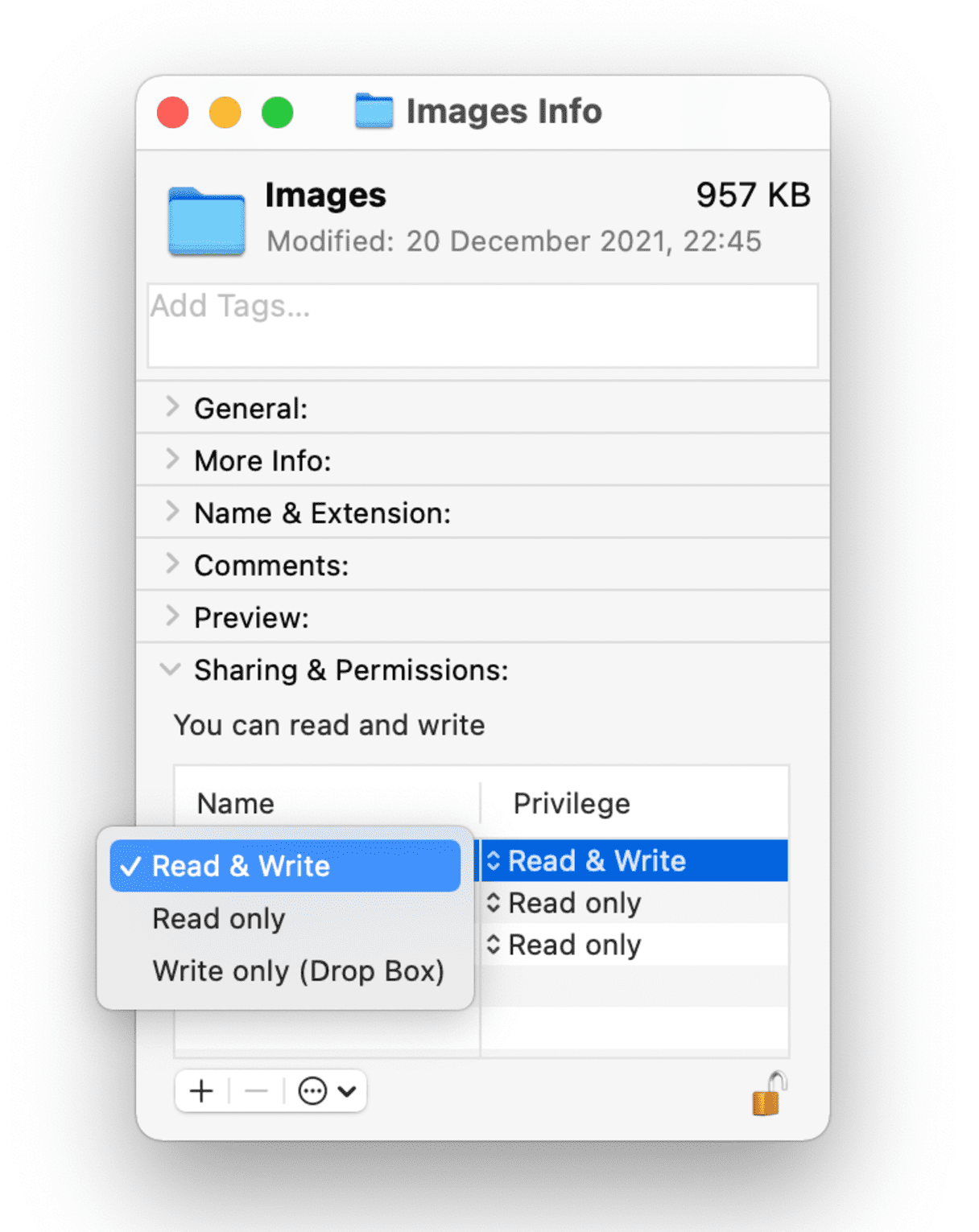
iTunes 版本和操作系统兼容性:
用户在选择从外部硬盘驱动器导入 iTunes 库时可能面临的另一个潜在问题是 iTunes 版本与新计算机或设备的操作系统的兼容性。
- 确保新电脑或设备上安装的 iTunes 版本与用于在外部硬盘驱动器上创建备份的版本兼容。
- 要检查兼容性,请访问 Apple 支持网站并查看您正在使用的 iTunes 版本的系统要求。
- 如果您在新电脑或设备上使用不同版本的 iTunes,您可能需要更新或降级版本以确保兼容性。
- 此外,请确保您的新电脑或设备的操作系统与您使用的 iTunes 版本兼容。
可用存储空间:
用户从外部硬盘驱动器导入 iTunes 资料库时可能遇到的另一个问题是资料库的大小以及新计算机或设备上的可用存储空间。
- 导入 iTunes 资料库之前,请检查新电脑或设备上的可用存储空间。
- 如果存储空间不足以容纳整个图书馆,您可能需要考虑从新计算机或设备中删除一些媒体文件或应用程序以释放空间。
- 或者,您可以考虑使用外部硬盘驱动器将 iTunes 资料库存储在新电脑或设备上。
- 为此,您可以将外部硬盘驱动器连接到新计算机或设备,并将其设置为 iTunes 资料库的默认位置。
- 这将允许您从外部硬盘驱动器访问您的 iTunes 资料库,而不会占用您的新计算机或设备上宝贵的存储空间。
第 4 部分:额外提示:如何从 Apple Music 中获取曲目
现在你已经学会了如何 从外部硬盘导入 iTunes 资料库,我们将给予额外的小费。 苹果音乐解锁器 是一款可用于从 Apple Music 歌曲中删除 DRM 保护的软件。 这意味着您可以将歌曲传输到您想要的任何设备或媒体播放器,而不受 Apple 的 DRM 限制。
Apple Music 歌曲受 DRM 保护,DRM 代表数字版权管理。 DRM 是一种用于限制数字内容(如音乐、电影和电子书)使用的技术。 DRM 可用于防止用户未经许可复制、共享或传输数字内容。
该工具通过移除 Apple Music 歌曲的 DRM 保护来工作。 这使您可以 将 iTunes 有声读物传输到您的 iPhone 或您想要的任何其他媒体播放器,而不受 Apple 的 DRM 限制。
Apple Music Unlocker 是一款免费且易于使用的软件。 它适用于 Windows 和 Mac 计算机。 要使用 Apple Music Unlocker,只需按照以下步骤操作:
- 确保这件事 iTunes 安装在您的计算机上。
- 点击“打开苹果网络播放器 ”启动 Apple Music Unlocker 后。
- 如果您还没有帐户,请单击“立即注册 ”,通过输入您的 Apple ID 获取一个。
- 将歌曲或播放列表标题拖动到红色添加图标以选择特定歌曲或播放列表。 或者,您可以通过打开播放列表然后单击 红色添加符号.
- 选择输出格式 您想要的格式,例如 MP3、M4A、WAV 或 FLAC。 如果您想决定将转换后的文件保存在何处,则可以更改输出文件夹。
- 要转换一首或多首曲目,请单击“转化率 “或”全部转换 ".

以下是使用 Apple Music Unlocker 的一些好处:
- 您可以将 Apple Music 歌曲传输到您想要的任何设备或媒体播放器。
- 您可以在未连接到互联网的情况下收听 Apple Music 歌曲。
- 您可以将 Apple Music 歌曲刻录到 CD。
- 您可以与他人分享您的 Apple Music 歌曲。
您删除的歌曲 DRM protection from 现在将采用无 DRM 格式。 然后,您可以将这些歌曲传输到您想要的任何设备或媒体播放器。
人们也读 详细教程:将 iTunes 有声读物转换为 MP3 释放灵活性:将 Amazon Prime 音乐转换为 MP3
总结
Apple Music Unlocker,作为通用 iOS Unlocker 的子产品,提供 顶级 iPhone 解锁服务 是绕过 Apple 的 DRM 限制的好方法,让您 从外部硬盘导入 iTunes 资料库 并在您喜欢的任何设备或媒体播放器上欣赏您的 Apple Music 歌曲。 如果您正在寻找一种从 Apple Music 歌曲中移除 DRM 保护的方法,那么 Apple Music Unlocker 是一个不错的选择。 它免费、易于使用且有效。
由罗西撰写
上次更新时间:2023-05-11